Cómo restablecer la configuración de red en iPhone
A veces, los usuarios de iPhone pueden enfrentar problemas de Wi-Fi o celular, a pesar de que no han cambiado nada. En este momento, muchos usuarios llevarían su iPhone a la tienda de Apple y pedirían asistencia técnica. En realidad, puede solucionar este problema usted mismo a través de restablecer la configuración de red de iPhone. Antes de restablecer la configuración de red en iPhone, será mejor que comprenda primero el efecto del proceso. La configuración de la red reiniciada restablecerá de fábrica todas las configuraciones de red de su iPhone, incluida la configuración de la red celular y la configuración de Wi-Fi. Por lo tanto, es útil cuando no puede conectarse a una red celular activa.
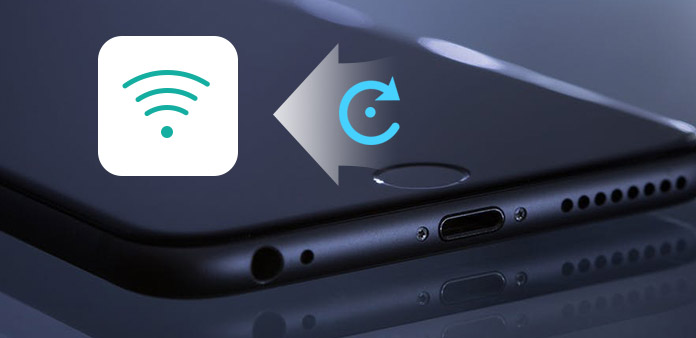
Restablecer la red en iPhone también borrará a los operadores de redes virtuales móviles, por lo que deberá configurar el nombre del punto de acceso y el servicio de mensajes multimedia manualmente. Si utiliza los principales proveedores de servidores móviles, eso sucederá automáticamente. Además, se limpiarán todas las redes Wi-Fi y VPN. Debe restablecer estas configuraciones. Entonces estas nuevas conexiones derrocarán a las problemáticas.
1. Cómo restablecer la configuración de red en iPhone
Cuando la red de su iPhone no funciona, no importa Wi-Fi o celular, lo primero que debe hacer es restablecer la configuración de red en el iPhone.
Desbloquee su iPhone y abra la aplicación de Configuración en la pantalla de inicio.
Situado a General página de configuraciones y prensa Reanudar.
Seleccione Reiniciar configuración de la red .
Aparecerá la pantalla de verificación y le pedirá que ingrese su código de acceso.
Después de verificar, debes presionar Reiniciar configuración de la red nuevamente en el diálogo de confirmación.
Cuando su iPhone se reinicie, todas las configuraciones de red restablecerán la configuración de fábrica. Habrás notado que hay varias opciones en Reanudar página de tu iPhone. Y ahora has entendido que la función de Reiniciar configuración de la red. ¿Qué hay de otras opciones?
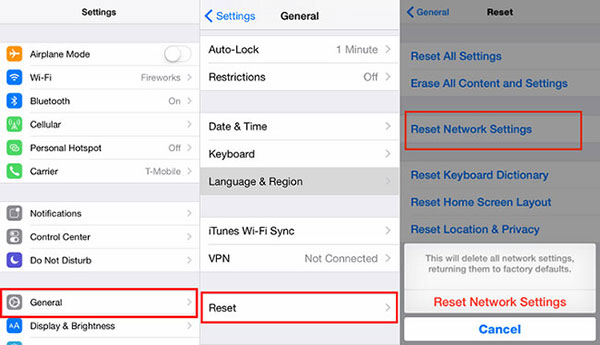
- 1. Restablecer todas las configuraciones: la opción restablece su iPhone a la configuración de fábrica. Si encuentra que su iPhone se vuelve inactivo o infectado por virus, puede restablecer la configuración de red de iPhone con la opción.
- 2. Borre todo el contenido y la configuración: cambiará el iPhone a la configuración de fábrica y eliminará todos sus datos en iPhone, incluidas las aplicaciones que instaló. Después de borrar todo el contenido y la configuración, es posible que obtenga un nuevo iPhone.
- 3. Restablecer el diccionario del teclado: con el tiempo, su iPhone guardará un montón de palabras en el diccionario de iOS de forma predeterminada. Y esta opción borrará estas palabras de tu iPhone.
- 4. Restablecer diseño de pantalla de inicio: si desea personalizar el diseño de su pantalla de inicio, puede usar esta opción.
- 5. Restablecer ubicación y privacidad: como su nombre lo indica, esta opción le permite restablecer la ubicación y la configuración de privacidad de su iPhone.
Solucionando Problemas
En esta sección presentaremos cómo solucionar diferentes problemas relacionados con las conexiones de red. Cualquiera que sea el problema para su configuración de red, siempre puede encontrar la solución desde la sección.
2. Una red Wi-Fi específica no funciona
Cuando no puede conectarse a una red Wi-Fi específica, puede tomar algunas medidas simples para solucionar este problema.
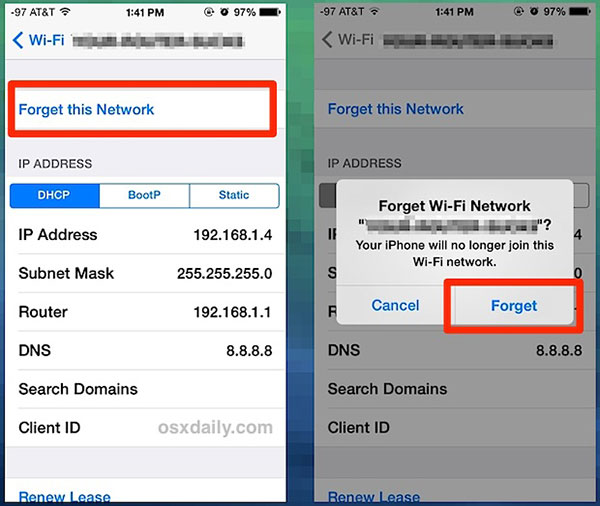
Debería verificar si el Wi-Fi se está abriendo. A veces, no puede conectarse a la red Wi-Fi, simplemente porque ha olvidado encender su enrutador.
Si no hay problema con su enrutador, vaya a su iPhone y ábralo Ajustes aplicación.
In WLAN pantalla, abra el Wi-Fi que no se puede conectar y presione Olvida esta red. Luego busca esta conexión Wi-Fi y reconecta.
Si el problema persiste, restablezca la configuración de red del iPhone.
Después de ejecutar los pasos anteriores, puede conectarse a esta red Wi-Fi con éxito. Si aún no funciona, intente reiniciar su enrutador o llame al proveedor de su enrutador.
3. Sin servicio o red celular
Si encuentra que No Service aparece en la pantalla de su iPhone o no puede conectarse a una información móvil, primero debe verificar si se encuentra dentro del área dentro de la cobertura de la red celular. Y los viajeros deben asegurarse de que sus iPhones se hayan configurado para el roaming de datos. Si el problema persiste, puede realizar las siguientes acciones para solucionarlo usted mismo.

Reinicie iPhone: presione Estela del sueño hasta que aparezca la advertencia de apagado. Entonces puedes apagar tu iPhone. Espere unos segundos, presione la tecla Suspender / Activar nuevamente hasta que aparezca el logotipo de Apple en la pantalla.
Actualizar la configuración del operador: conecta tu iPhone a Internet. Abre la aplicación de configuración y ve a General opción. Situado a Nosotros y active el proceso de actualización de Carrier si hay una actualización.
Verifique la tarjeta SIM: apague su iPhone. Saque su tarjeta SIM y colóquela de nuevo. Comienza tu iPhone. Si el signo de Sin servicio desaparece y la conexión celular está disponible, eso significa que su tarjeta SIM estaba suelta.
Actualización de iOS: lanzamiento Ajustes aplicación en la pantalla de inicio. Ir General opción y abrir Nosotros página. Actualiza tu iPhone a la última versión de iOS.
Restablecer la configuración de red en iPhone. Si su iPhone todavía no se puede conectar a los datos móviles, debe llamar a su proveedor.
4. iPhone no responde y cómo solucionarlo
Si no puede conectarse a Internet y su iPhone no responde, debe restablecer el iPhone de fábrica. Cuando el iPhone se frena repentinamente, la mejor manera de restablecer la configuración de fábrica es Tipard Recuperación del sistema de iOS. Eso es porque iOS System Recovery no solo puede solucionar problemas del sistema, sino que también tiene la capacidad de recuperar datos. Por lo tanto, no perderá ningún dato con iOS System Recovery.
- 1. iOS System Recovery podría solucionar todos los problemas de tu sistema iPhone, incluida la red.
- 2. Este reparador de red es compatible con todos los iPhones, incluido iPhone 7 / 7 Plus.
- 3. iOS System Recovery puede restablecer la configuración de red del iPhone y el sistema iOS a la configuración de fábrica.
- 4. Es un programa basado en escritorio; pero es compatible con Windows y Mac OS.
- 5. Después de reiniciar, iOS System Recovery restaurará todos los datos a su iPhone automáticamente.
Cómo restablecer la configuración de red
Conecte su iPhone a la computadora con un cable e inicie iOS System Recovery.
Una vez que la conexión es exitosa, iOS System Recovery detectará su iPhone automáticamente.
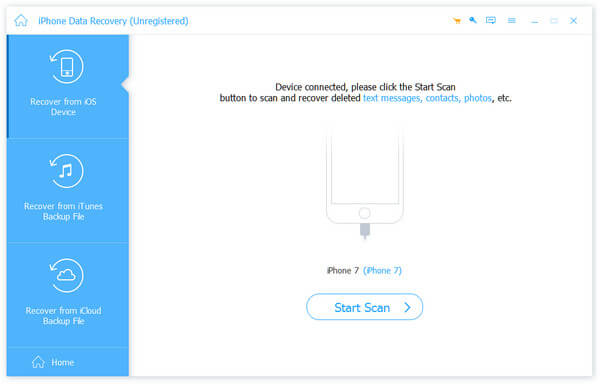
Presione el botón de inicio para abrir la ventana de verificación. Debe verificar si la información de su iPhone es correcta.
Después de verificar, haga clic en Reparar para comenzar a restablecer la configuración de red de iPhone. De lo contrario, debe ingresar la información correcta manualmente.
Luego puede monitorear el proceso de reinicio en tiempo real.
Cuando se complete el proceso, se instalará la última versión de iOS en su iPhone. Puede iniciar y restablecer la configuración de red en iPhone.
Conclusión
Este artículo ha presentado cómo restablecer la configuración de red del iPhone. Cuando descubras que tu iPhone no se puede conectar a Wi-Fi o celular, puedes seguir los sencillos pasos para arreglar la configuración de red. Además del restablecimiento de la red, este artículo también brinda algunas sugerencias cuando enfrenta varios problemas relacionados con la red. Y la solución definitiva para restablecer la configuración de red de iPhone es Tipard iOS System Recovery. iOS System Recovery es especialmente útil, cuando tu iPhone se frenó u otras formas no son válidas. Además, iOS System Recovery podría ayudarte a restaurar todos los datos en tu iPhone después de reiniciar. Por lo tanto, no perderá ningún dato.







